基本操作
首先了解一下对焊盘以及槽孔形状以及大小进行改变的操作。放置好一个焊盘后,双击,找到 Simple 下的 Shape 及 (X/Y),选择焊盘的形状及其设置其大小。再向下找到 Round、Rect、Slot,这里可以对槽孔的形状和大小进行设置,Rotation处输入角度, 可以对槽孔进行旋转。但是要注意其大小要与焊盘的大小相适应,超过焊盘的长宽时会报错。


一般的较为规则的焊盘可以通过对上述参数的设置以及对焊盘的复制粘贴和移动进行合成。如下图所示。

但是也有很多的焊盘是通过这些简单的操作实现不了的,我们就需要自己进行绘制。并自己添加封装的几大要素。下面我们看具体的创建过程。
创建过程
生成焊盘
1.新建一个PCB(.pcbDoc),通过P+L放置各种线条、圆弧,然后shift+空格切换角度加以辅助,绘制自己想要的形状。

2.画好图形后,(一定要保证线条是闭合的),选中,在 Properties 中将线条宽度修改为 1mil(左图),然后选中线条边框,在 工具→转换→从选择的元素创建区域 (T+V+E),我们会得到一个被“铜皮”覆盖的图形(右图),我们称之为焊盘。


管脚序号
通过重叠放置一个表贴焊盘来实现管脚序号。

生成阻焊
1.法一:(利用边框内缩外扩来实现)
①选中一条边框,按 Tab 键就可以将边框全部选中(图1),点击 设计→规则→Design Rules→Clearane→Clearance。
②将约束栏中的最小间距设置为2.5mil,应用并确认。
③将外边框全部选中,点击 工具→描画选择对象的外形。会出现一条内缩的、一条外扩的线条(图2、图3)。
④将内缩的线条删掉,并把外扩的那条宽度设置为1mil(图4、图5).
⑤ 选中外边框线,再次T+V+E,可以看到,原先内缩的边框区域也已经覆盖上了铜皮(图6)。
我们选中这个区域,在Properties中,将这个区域切换为Top Solder层(图7),再将外扩的边框删掉,阻焊就设置好了(图8)。
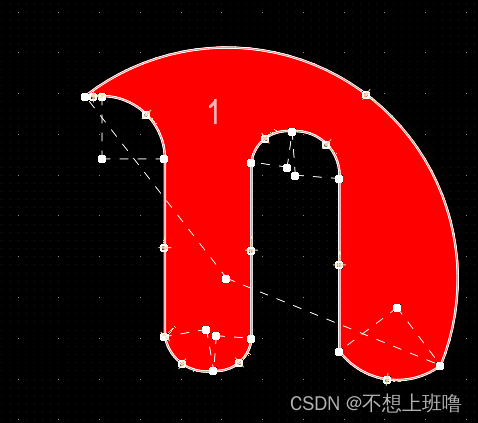



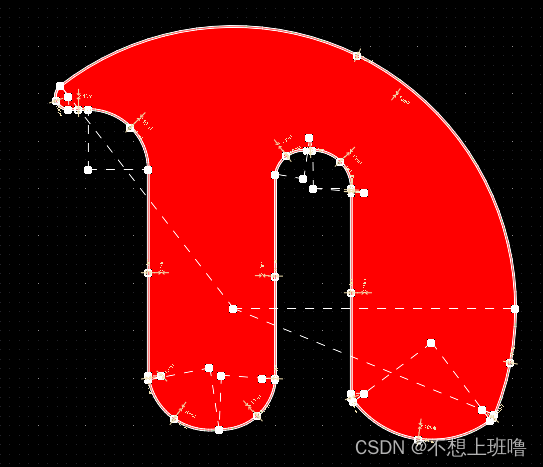

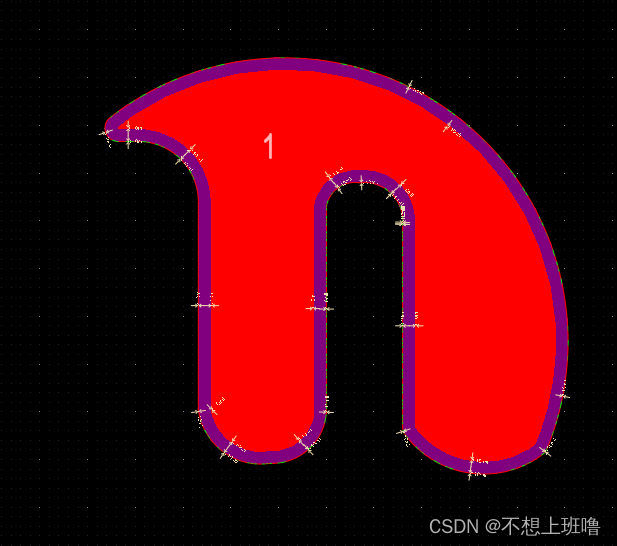
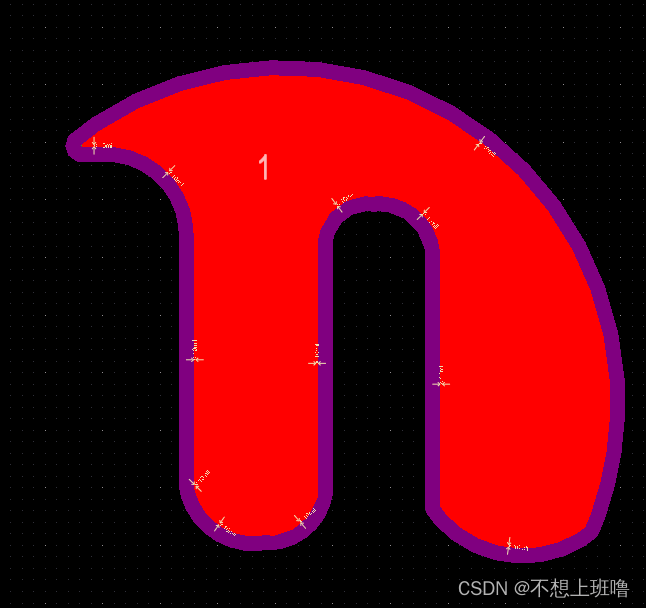
2.法2:通过修改边线宽度
①在Pcb中,选中我们已经绘制好的图形的边框,切换到Top Solder层。
②T+V+E,我们可以看到此时的阻焊和焊盘是一样大的。
③再次选中边框,将边线宽度修改的大一些。就会有法1的效果。



生成丝印
将绘制好的带有阻焊的焊盘,Ctrl+X剪切到PCB库(.Pblib)中,进行粘贴。然后到Top overlay 层绘制丝印。(P+L)









 本文介绍了如何改变焊盘和槽孔的形状、大小,包括使用Simple工具设置、绘制自定义焊盘和管脚序号,通过两种方法生成阻焊(边框内缩外扩或调整边线宽度),以及如何制作丝印。
本文介绍了如何改变焊盘和槽孔的形状、大小,包括使用Simple工具设置、绘制自定义焊盘和管脚序号,通过两种方法生成阻焊(边框内缩外扩或调整边线宽度),以及如何制作丝印。














 772
772

 被折叠的 条评论
为什么被折叠?
被折叠的 条评论
为什么被折叠?








